在现如今的操作系统中,Windows7系统受到了广泛的认可和使用。然而,仍有一些用户仍在使用WindowsXP系统。如果您是其中一位XP系统用户,但对于如何升级到Windows7系统感到困惑,那么本篇文章将为您详细介绍XP如何安装Win7系统的步骤及注意事项,让您能够顺利进行系统升级。

1.检查硬件要求
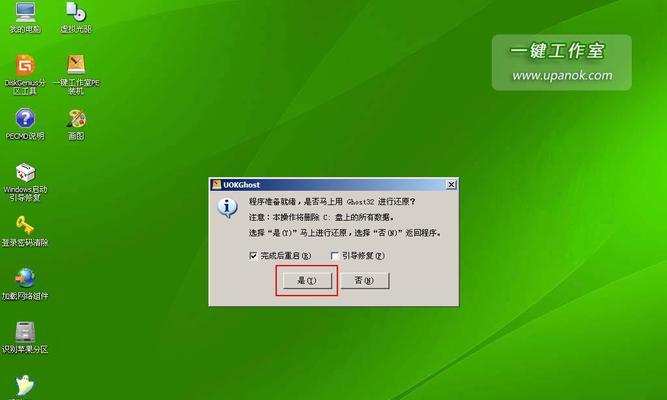
在进行系统升级之前,首先需要确保您的计算机硬件能够满足Windows7的要求。其中包括处理器、内存、硬盘空间等方面。
2.备份重要数据
在进行系统升级之前,一定要先备份您重要的数据。这样可以避免数据丢失或损坏,保障您的文件安全。
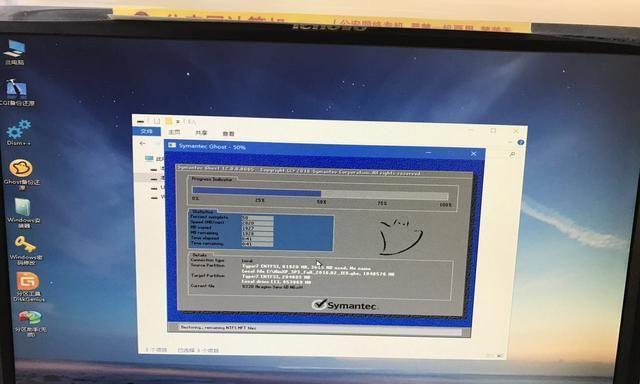
3.获得Windows7安装光盘或镜像文件
在进行系统升级之前,您需要获得Windows7的安装光盘或镜像文件。您可以从官方渠道购买或下载合法授权的安装文件。
4.插入安装光盘或准备启动U盘
将Windows7安装光盘插入光驱,或者将准备好的启动U盘插入计算机的USB接口。
5.重启计算机并进入BIOS设置
重启计算机后,在开机时按下相应的按键进入BIOS设置界面,选择让计算机从光驱或U盘启动。
6.开始安装Windows7系统
按照屏幕上的指示,选择合适的语言、时间和键盘布局,并点击“安装”按钮开始安装Windows7系统。
7.接受许可协议并选择安装类型
阅读并接受许可协议后,您需要选择安装类型。这包括升级安装、自定义安装等选项。
8.分区和格式化硬盘
如果您选择了自定义安装,您需要对硬盘进行分区和格式化操作。这将清除硬盘上的所有数据,所以请确保已经备份重要数据。
9.安装系统文件和程序
安装过程中,系统会自动复制文件并进行安装。这可能需要一段时间,请耐心等待。
10.设置用户名和密码
在安装过程的某个阶段,您需要设置一个用户名和密码,这将用于登录Windows7系统。
11.进行必要的系统设置
安装完成后,系统会提示您进行一些必要的设置,如网络连接、时间设置等。
12.更新驱动程序和系统补丁
安装完成后,建议您及时更新驱动程序和系统补丁,以确保系统的稳定性和安全性。
13.安装常用软件
根据个人需求,安装一些常用的软件,如浏览器、办公软件等。
14.还原备份的数据
在安装完系统和必要的软件后,您可以将之前备份的重要数据还原回计算机。
15.系统升级完成,享受Windows7
经过以上步骤,您已成功将XP系统升级为Windows7系统。现在,您可以享受Windows7带来的新功能和优化的用户体验。
通过本篇文章的指导,您可以轻松地将XP系统升级为Windows7系统。在进行升级前,请务必备份重要数据,并确保硬件满足要求。跟随每个步骤的详细指导,您将能够顺利安装并使用Windows7系统。享受新系统带来的便利和功能吧!
























